Het Halftone-Effect is een opmerkelijke techniek om de uitstraling van een video te veranderen en deze eruit te laten zien als een drukeffect. Deze methode transformeert de traditionele pixels in kleine cirkels die de kleuren Cyaan, Magenta, Geel en Zwart (CMYK) vertegenwoordigen. De volgende gids laat je Stap voor Stap zien hoe je dit spannende effect in je videoproductie kunt toepassen.
Belangrijkste bevindingen
- Het Halftone-effect verandert het videomateriaal in een drukeffect dat bestaat uit kleine cirkels.
- Het effect kan worden gemaakt met verschillende kleurkanalen (CMYK) en vereist het gebruik van speciale video-tools en -technieken.
- Met creatieve aanpassingen en het toepassen van effecten kun je tot een uniek visueel resultaat komen.
Stap-voor-stap handleiding
1. Compositie maken
Om te beginnen met het Halftone-effect, moet je eerst je video in een nieuwe compositie importeren. Maak een compositie die je "Source" noemt, waar je je gewenste opnames in kunt laden.
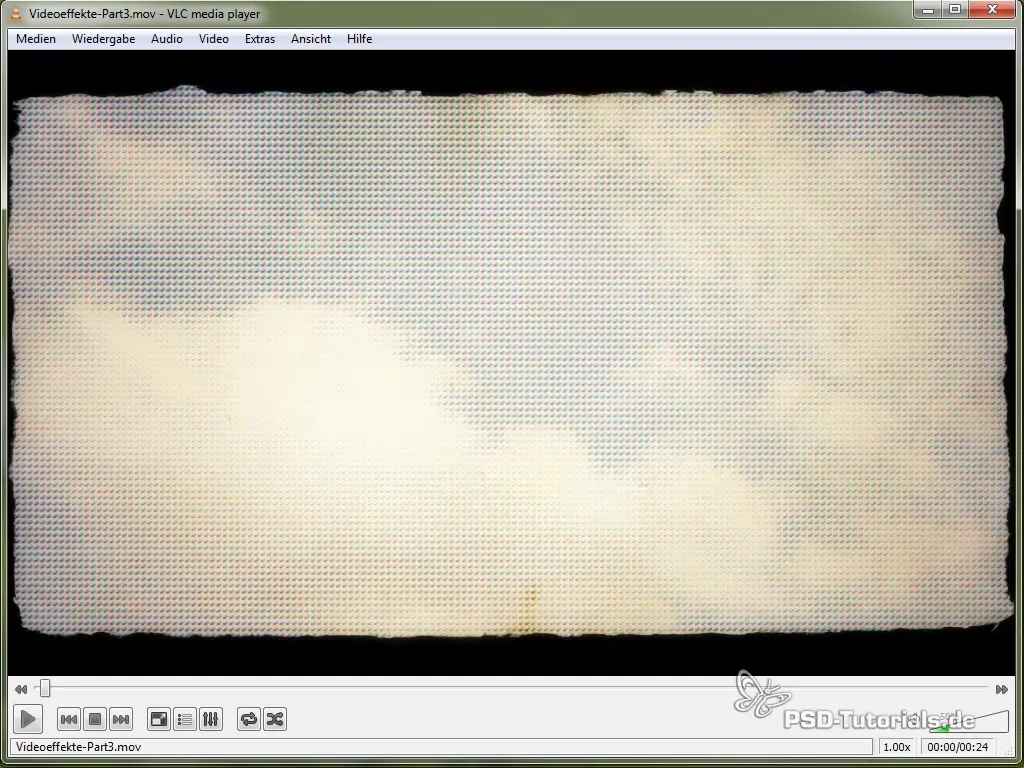
2. Textuur toevoegen
Download een geschikte textuur die je als basis voor het Halftone-effect wilt gebruiken, zoals bijvoorbeeld gescheurd papier of een andere passende textuur. Zorg ervoor dat deze textuur voor commerciële en niet-commerciële projecten mag worden gebruikt.

3. Textuur aanpassen
Plaats de textuur boven je opnames in de compositie. Met de sneltoets Controle + Alt + F kun je de textuur aanpassen aan de grootte van de compositie, zonder dat dit tot vervorming leidt.
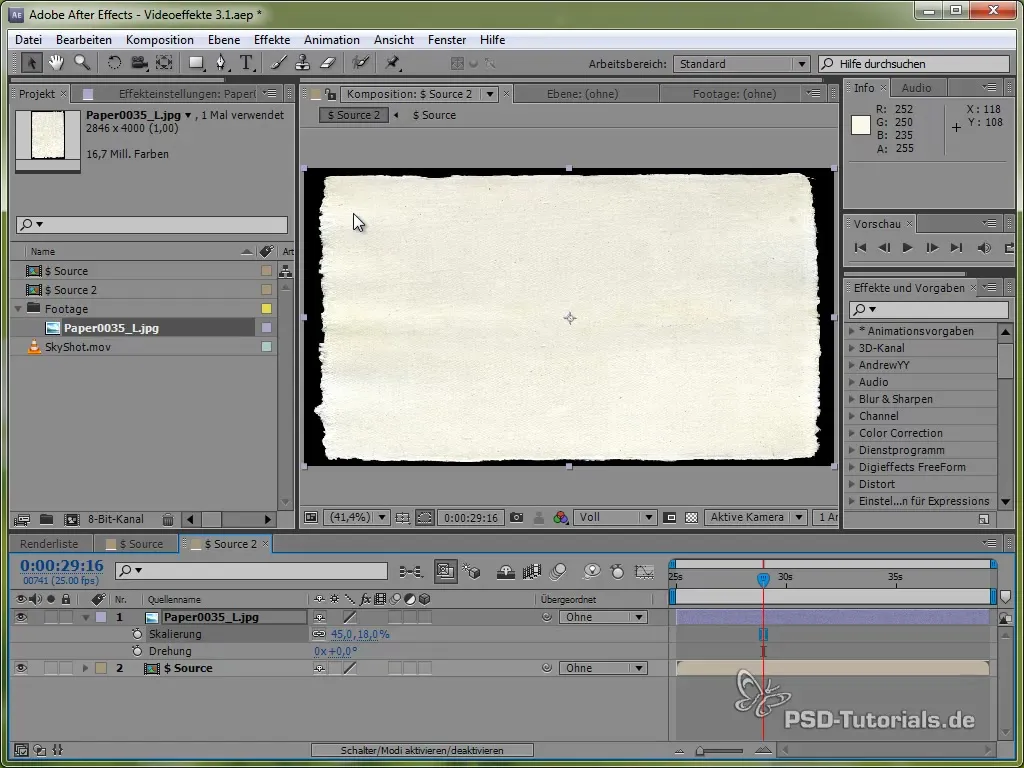
4. Patroon voor het Halftone-effect maken
Nu moet je een nieuwe compositie voor de cirkels maken. Deze cirkels worden later als patroon voor het Halftone-effect gebruikt. Begin met het maken van een vormlaag waarin je een ellips tekent.

5. Radius en positie aanpassen
We kunnen de straal van de ellips aanpassen en zo een specifiek dataselement creëren. Gebruik het effect "Slider" om de grootte en positie van de ellips te regelen.
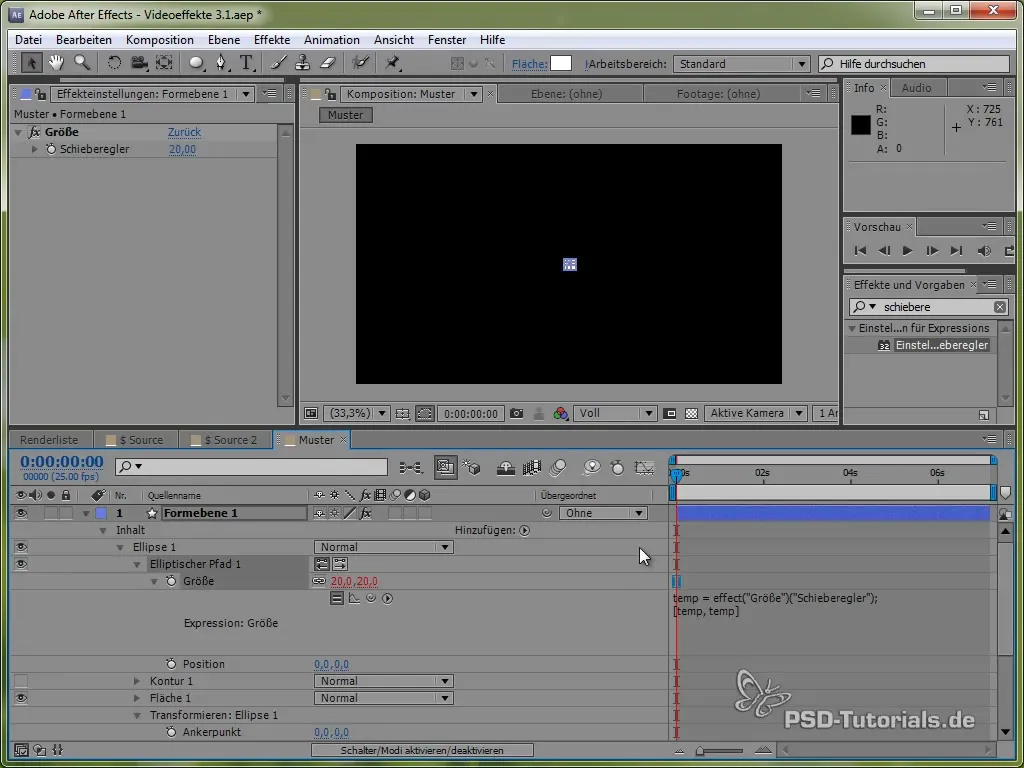
6. Repeater toevoegen
Om meerdere cirkels in een rij te creëren, voeg je het effect "Repeater" toe. Hiermee kun je snel talrijke kopieën van je ellips creëren en deze gelijkmatig rangschikken.
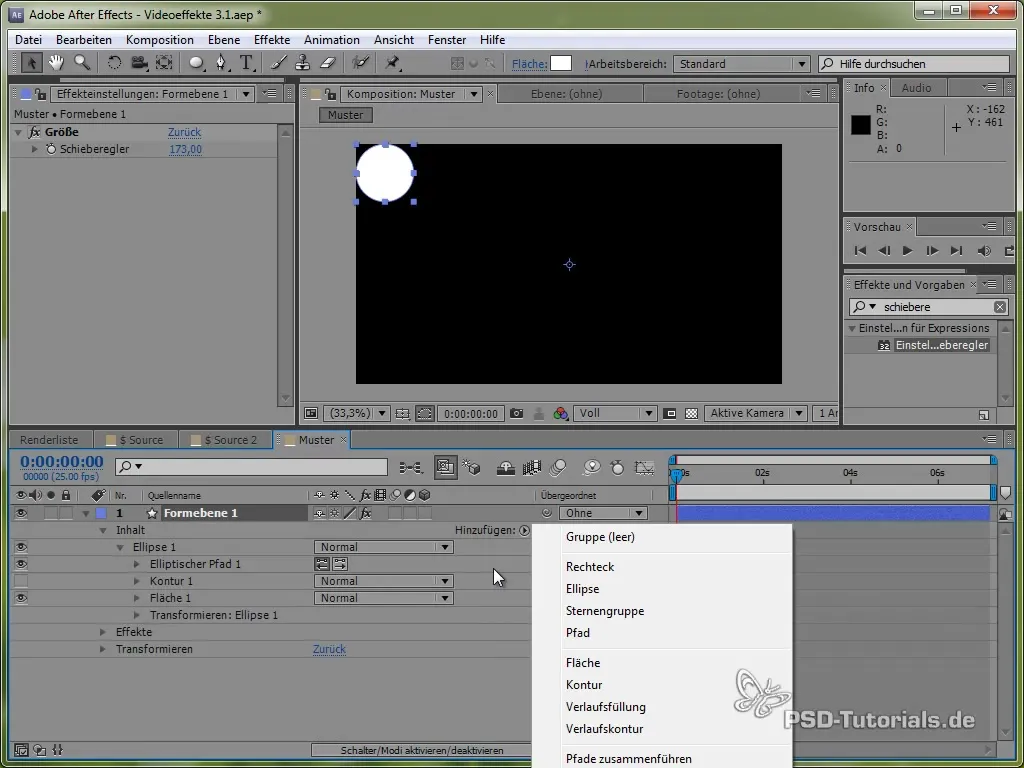
7. Grootte en aantal cirkels berekenen
Bepaal hoeveel cirkels er in rij en hoogte passen door de breedte en hoogte van de compositie door de grootte van de individuele cirkels te delen. Deze waarden helpen ons om het exacte aantal kopieën te bepalen.
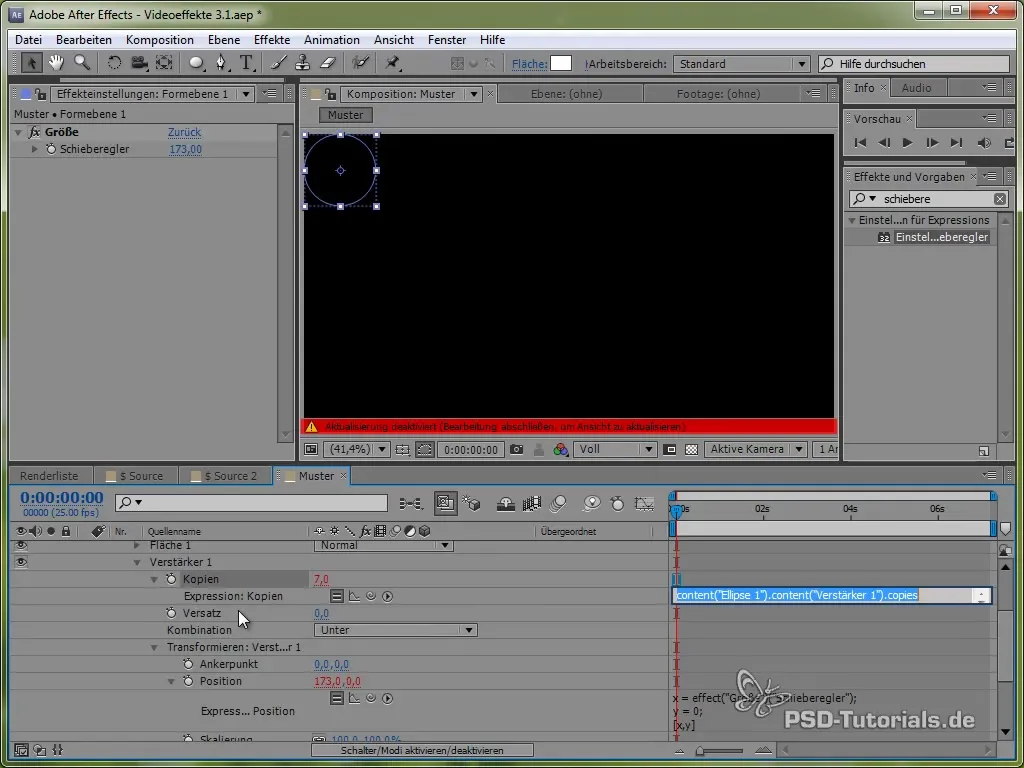
8. Kaartdance-effect toepassen
Om elke afzonderlijke cirkel te controleren, voegen we het "Kaartdance-effect" toe. Dit effect stelt je in staat om het materiaal in rijen en kolommen op te splitsen die vervolgens afzonderlijk kunnen worden gemanipuleerd.
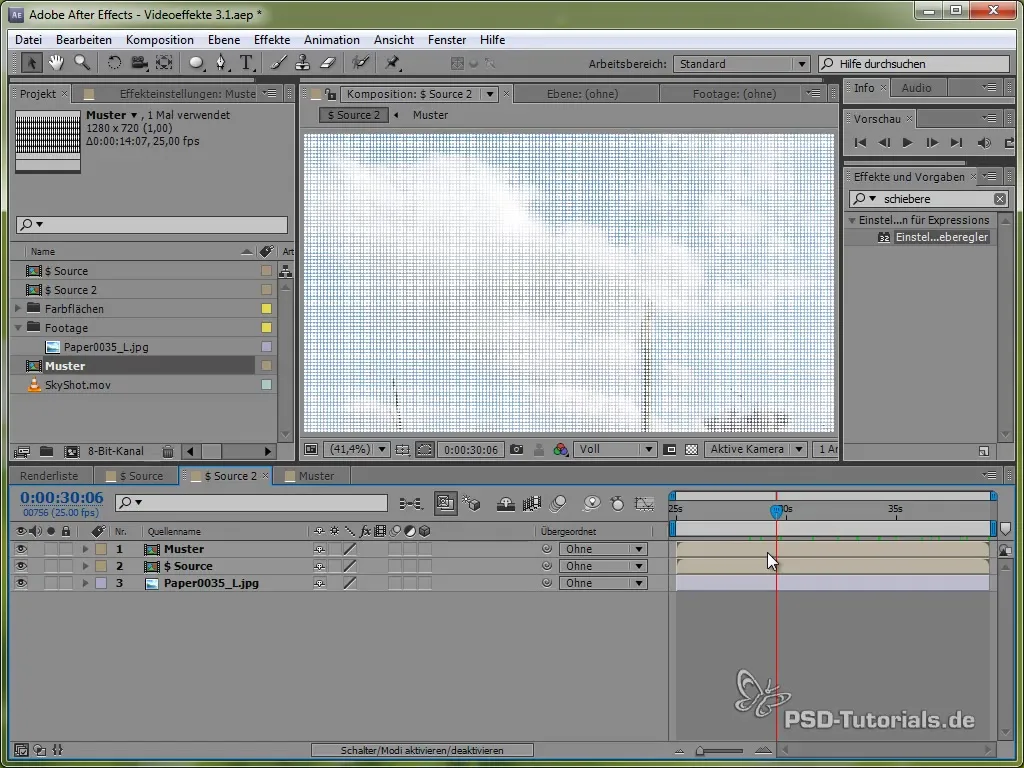
9. Kleurkanalen extraheren
Maak een kleurkanaal aan om het Halftone-effect toe te passen op basis van de intensiteiten in de CMYK-kleuren (Cyaan, Magenta, Geel en Zwart). Elkeen van deze kanalen wordt een zelfstandige laag.

10. Maskers maken
Voor elk kleurkanaal maak je een masker dat het uitgangsmateriaal snijdt, zodat de cirkels kunnen worden geschaald overeenkomstig de kleurintensiteiten. Zwart staat voor de maximale grootte van de cirkels, terwijl andere grijstinten geschaald worden afhankelijk van de intensiteit.
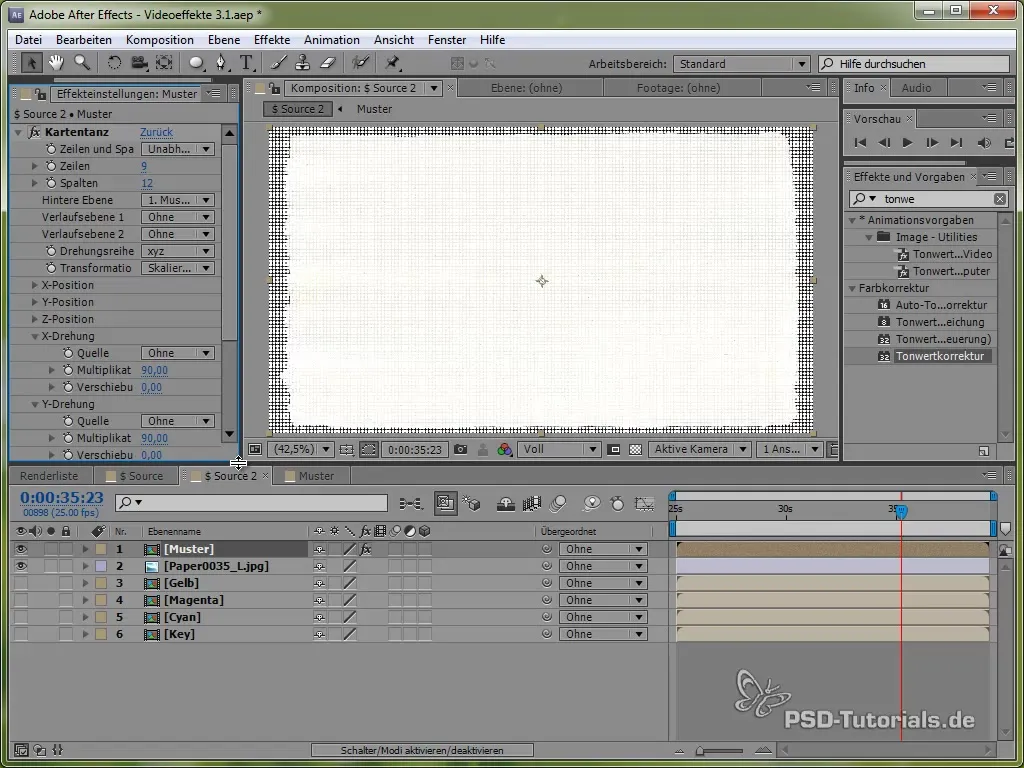
11. Cirkels toepassen en aanpassen
Nu is het tijd om de individuele cirkels aan te passen aan hun positie en grootte. Vul de cirkels met de bijbehorende tinten om het gewenste effect te bereiken.
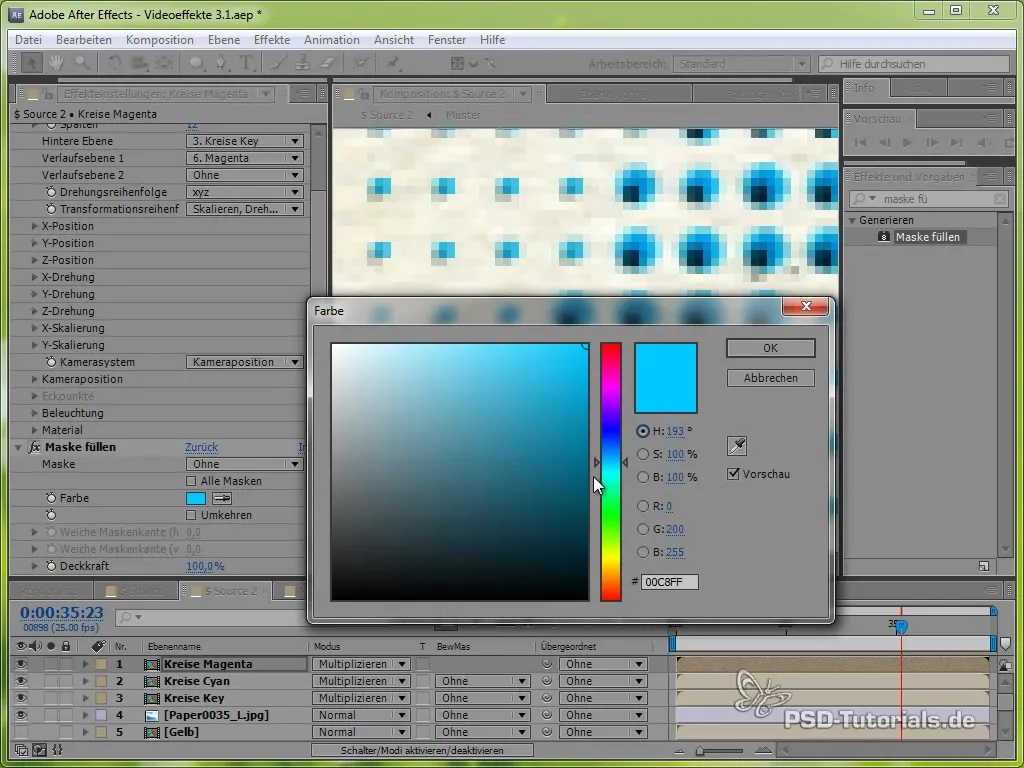
12. Eindspecificaties
Voor de finale uitstraling kun je laatste effecten toevoegen, zoals een vignettering of kleurcorrecties, om je compositie de gewenste druk-uitstraling te geven.
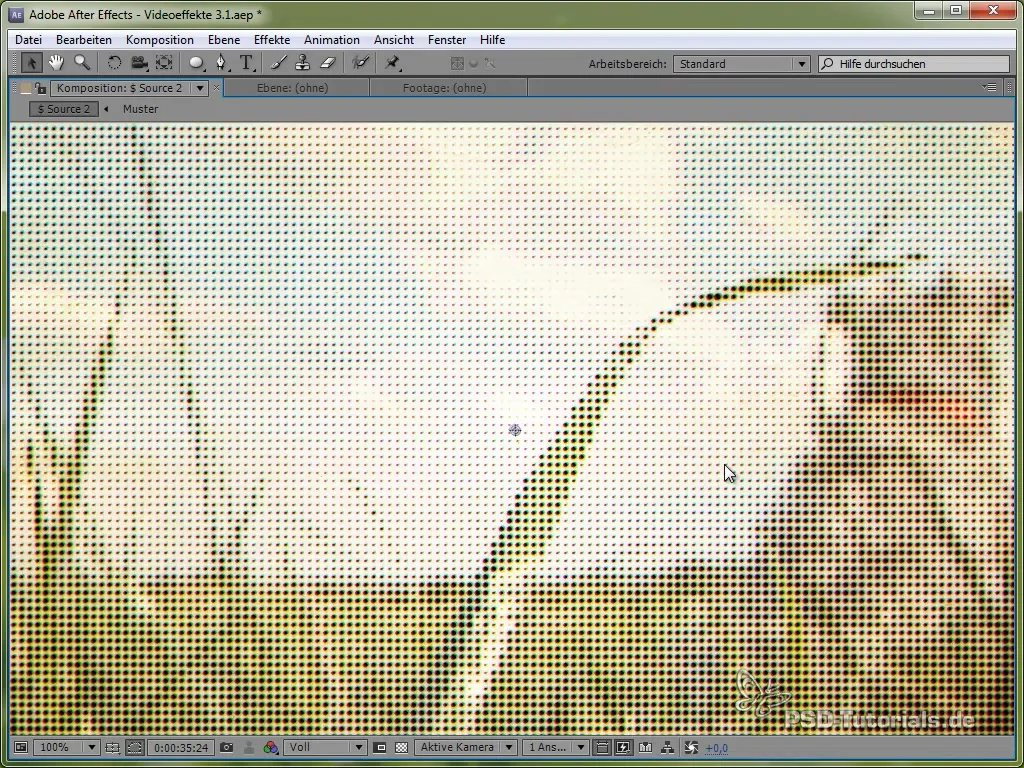
Samenvatting – Halftone-effect in videoproductie
Deze stap-voor-stap handleiding geeft je een uitgebreid overzicht van het Halftone-effect. Je hebt geleerd hoe je de effecten toepast en aanpast om je videomateriaal creatief te veranderen. Experimenteer met de verschillende instellingen om het beste resultaat voor je projecten te behalen.
Veelgestelde vragen
Hoe lang duurt het om het Halftone-effect te maken?Het hangt af van je ervaring, maar normaal gesproken zou je binnen 30-60 minuten klaar moeten zijn.
Kan ik het Halftone-effect op elke video toepassen?Ja, het effect kan op vrijwel elke vorm van videomateriaal worden toegepast, vooral bij bewegende beelden.
Iets specifieke softwarekennis vereist?Een bepaalde mate van kennis van videobewerkingssoftware (bijv. Adobe After Effects) is vereist.


